Windows Liveメールの送受信トラブル
2021.07.15

Windows10で使っていると強制アップデートでLiveメールが調子悪くなることが多々あります。
ここ最近特にこのトラブルで呼ばれることが多くなりました。
「Windows Liveメール」は2017年1月10日にサポート終了しています。
「サポート切れてるソフトなんか使うからだ!」
と心無く切り捨てる人も居ますが、
エンドユーザーの気持ちからすれば、それは横暴というものです。
使い慣れているソフトをずっと使いたいのは、素人もプロも同じ。
どうにかして古い資産を使い続けていくのはとても重要だと思います。
私は見捨てません(;´Д`)
とは言ってもトラブルの状況を正確に判断するため、
・インターネットのブラウザ(Micrsoft Edge等)で何かしらのホームページが閲覧できるか、
・Win10に付属している「メール」ソフトで送受信できるかどうか
・セキュリティソフトを入れているのなら、それを完全に停止させてどうなのか
・契約しているプロバイダがダウンしていないか(料金未納などで止められている等)
・契約しているプロバイダで、セキュリティ強化のためPOPポートの110、SMTPポートの25が使えなくなった可能性は?
・SMTPや、POPサーバーに直接Pingを飛ばしてみて到着するか確認してみる。
は先に確認が必要です。
Windowsアップデートでもトラブルは良く起きますがセキュリティソフトもよく悪さをしますので、疑ってみるといいでしょう。
あと、Windows10の場合シャットダウンは完全なものではありません。
以前に動いていた状況を保存し次回起動時にそれを復元しています。
つまり、毎回電源を入れなおしているつもりでも、
毎回おかしい状況まで復元してしまいますので、
一度再起動を行ってリセットをすることも重要です。
今まで使えていたのに、ある日送受信できなくなったという場合、
アカウントの設定内容を再確認してもほぼ意味がありません。
ユーザーが弄っていない限り変わっていることはないでしょう。
なので設定の類をチェックするのは最小限で。
「メール」でも「Liveメール」でも送受信できない場合、
契約プロバイダのメールサーバーが容量いっぱいであふれている可能性が高いです。
特に受信プロトコルにPOP3を使っている場合よく起きます。
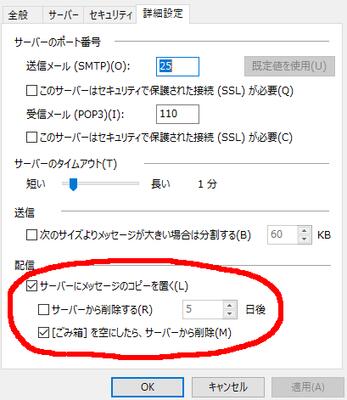
その場合は、アカウントの設定で↑サーバーからデータを削除する方法を確認し、
写真のように「[ゴミ箱]を空にしたら、サーバーから削除(M)」となっている場合は、
ゴミ箱を空にしてみましょう。
日数でサーバーを消すになっている場合は一度解除して、とにかくすぐに消せるようにします。
殆どはこれで消せるのですが、稀にPOPサーバーにアクセスすらできずエラーになるプロバイダがあります。その場合はブラウザから、プロバイダが提供するWebメールにアクセスしてそちらから削除するしか方法がありません。
Win10付属の「メール」で受信できて「Liveメール」で受信できない場合、
「Windowsアップデートが悪さしている」
「Liveメールが異常動作している」
「セキュリティソフトが悪さしている」
の3つに絞れます。(HDDのセクタが破損なんてこともあり得ますが、極稀なケースなので今回は除外。)
有料のセキュリティソフトをアンインストールする場合、
ライセンスキーが紛失していた時、再インストールが困難になるので、
最後の手段ということにします。私の経験上、ほとんどの人が紛失かすぐ出せるとこにありません(;´Д`)
アップデート直後におかしくなったのであれば、
そのKBファイルをアンインストールすれば治る可能性は高いです。
削除方法は以下の通り
・最左下の「Windowsスタートボタン」を右クリック
・「歯車」のアイコンをクリック
・最後の項目「更新とセキュリティ」をクリック
・「Windows Update」というボタンを探しクリック
・「更新の履歴を表示する」をクリック
・上側にある「更新プログラムをアンインストールする」をクリック
・更新プログラムのアンインストール画面が表示されますが
最も最近インストールされたものを選択しアンインストールする。
この後再起動して治らなければ、Liveメールの環境データが破損している可能性がたかいので、
そちらを修復します。
その修復指示はレジストリに文字を刻むことで行いますので
レジストリエディタを立ち上げます。
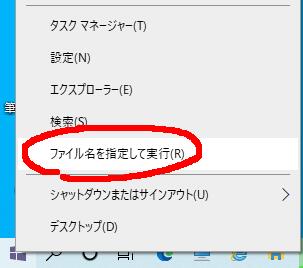
スタートボタンを右クリックして出るメニューに
「ファイル名を指定して実行」
というものがあります。
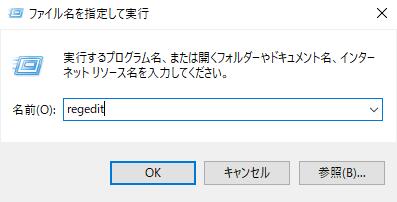
ここで「regedit」と打ち込んでレジストリの編集プログラムを立ち上げます。
以下の項目を左枠のリストから確認してください。
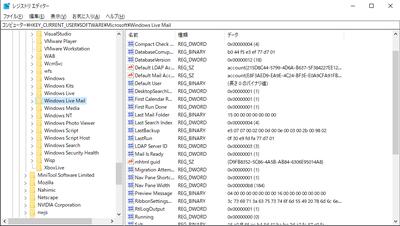
HKEY_CURRENT_USER\SOFTWARE\Microsoft\Windows Live Mail
この項目の中に
“RecreateFolderIndex”
“RecreateStreamIndex”
“RecreateUIDLIndex”
という項目を右のリストから探します。
ある場合、それらの項目の値が0であれば1に変更します。
項目そのものが無い場合は上記の項目3つを「DWORD(32bit)値」で作成し値を1にします。
環境データを再生成する指示なので、
WindowsとLiveメールを再起動すると値がまた0に戻ってしまいますが問題ありません。
エラーコードが「Windows Live メールエラーID:0x800C013E」の場合、
殆どこの作業で治るようですが、Windowsを再起動後これでも治らない場合は
Liveメールの再インストールを検討します。
アカウントも全部削除した方が確実なので、
アドレス帳や大事な受信データをバックアップ取ります。
もし、プロバイダの契約書類(IDやパスワード等が書かれたもの)を紛失している場合は、
この時点でゲームオーバーです(;´Д`)
アンインストールする前に確認しましょう。
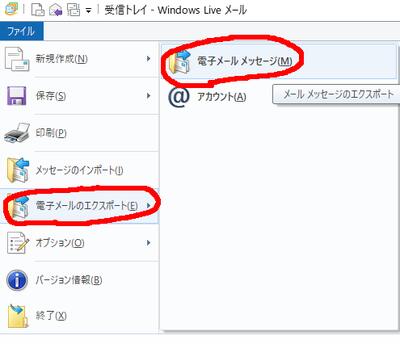
バックアップはLiveメールのエクスポート機能を使って行います。
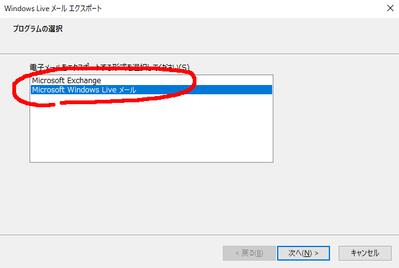
もちろん保存形式は「Microsoft Windows Live メール」で。
選んだら保存先を指定。
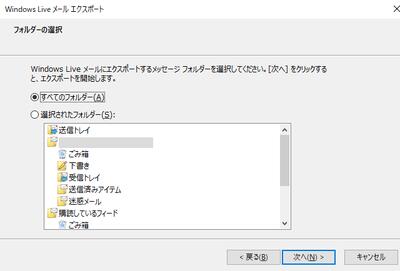
「すべてのフォルダー」を選択してバックアップ終了。
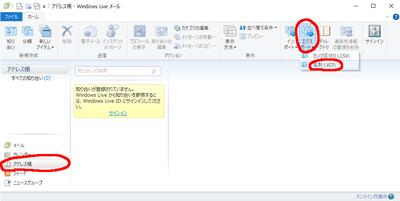
アドレス帳のバックアップは上記の画像を参照。
左下の「アドレス帳」を選択。右上の「エクスポート」を選択。
その後「名刺(.VCF)」を選択。
あとは保存先を指定して「OK」を押すと
アドレス帳のバックアップが完了します。
次はLiveメールをアンインストール
それは特に説明しなくてもできるとは思いますが、
蓄えられた設定ファイルなどはこれでは削除できません。
C:\Users\使ってるユーザーの名前\AppData\Local\Microsoft\Windows Live Mail
のフォルダを全削除して完全削除になります。
このフォルダ削除を行わないと再インストールしたときに
おかしい環境が復活します(;´Д`)
あとは「Windows Liveメール」をインストールして
アカウント設定をして送受信を試してみます。
これで治っていなければ最終手段のセキュリティソフトを
アンインストールしてどうかということになります。
セキュリティソフトを消してみてダメなら、
もう対策は出尽くしたということで
Win10添付の「メール」に切り替えることを
検討してもいいのではないでしょうか。
 2021.07.15 00:55
|
2021.07.15 00:55
| 






